vim的配置
直接在Linux的Bash中粘贴如下命令即可:
ln -s /usr/bin/ctags /usr/local/bin/ctags
mv -f ~/vim ~/vim_old
cd ~/ && git clone https://github.com/ma6174/vim.git
mv -f ~/.vim ~/.vim_old
mv -f ~/vim ~/.vim
mv -f ~/.vimrc ~/.vimrc_old
mv -f ~/.vim/.vimrc ~/
git clone https://github.com/gmarik/vundle.git ~/.vim/bundle/vundle
echo "ma6174正在努力为您安装bundle程序" > ma6174
echo "安装完毕将自动退出" >> ma6174
echo "请耐心等待" >> ma6174
vim ma6174 -c "BundleInstall" -c "q" -c "q"
rm ma6174
echo "安装完成"配置完成后的功能很强大:
vim的常用指令
vim是Linux中非常重要的文本编辑器,有太多Linux上的命令都默认使用vi作为数据编辑的接口,否则很多命令无法操作。
vim中一共有12种模式,但是我们经常用的有三种模式,命令模式(一般模式),编辑模式,末行模式(底行模式)
下面是在vim中常用的指令的总结:
(1)yy:复制光标所在的一行
nyy:n为数字,复制光标所在的向下n行
y1G:复制光标所在行至第一行
yG:复制光标所在行到最后一行
y0:复制光标所在字符到该行行首所有数据
y$:复制光标所在字符到该行行尾所有数据
(2)dd:删除光标所在行
ndd:删除光标所在向下n行
d1G:删除光标所在行至第一行
dG:删除光标所在行到最后一行
d$:删除光标所在字符到该行行首所有数据
d0:删除光标所在字符到该行行尾所有数据
(3)p(小写):将已复制的数据在光标下一行粘贴
P(大写):粘贴在光标上一行,例如:光标在第20行,复制了10行,小写p,粘贴在光标下一行,即由21行开始粘贴,大写P,原本的第20行编程30行
(4)u:撤销
(5)0:数字“0”,将光标移至这一行的最前面字符处
(6)$:将光标移到这一行的最后面字符处
(7)G:移动到最后一行
nG: n为数字,移动到文件第n行
gg:移动到第一行,相当于1G
(9):n1,n2s/word1/word2/g:n1和n2为数字,在n1和n2行之间寻找word1字符,并替换为word2
:1,$s/word1/word2/gc:在第一行和最后一行之间寻找word1字符,并替换为word2,并在替换前询问用户是否需要替换
(10)o:进入编辑模式,在当前光标下一行插入一行开始编辑
(11)O:在档期啊光标上一行插入一行开始编辑
(12)v:选择,根据光标上下左右移动进行选择数据
[Ctrl]+v:块选择,使用长方形的方式选择数据
(13)y:将选择的数据复制
(14)d:将选择的数据删除
(15):wq:保存并退出
(16):r[filename]:在编辑的数据中,读入另一个文件的数据







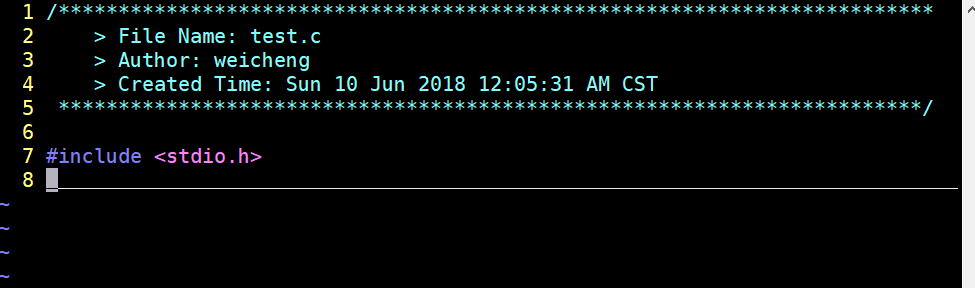















 1万+
1万+











 被折叠的 条评论
为什么被折叠?
被折叠的 条评论
为什么被折叠?








